Parameter

Wichtig:
Einstellungen in dieser Registerkarte sind für spezielle Anpassungen! Vor Änderungen prüfen Sie ggf. die Notwendigkeit! Erläuterungen zu den in Klammern stehenden Parametern finden Sie auch unter Startparameter.
Ersetze vor der Konvertierung. Parameter:
/rbc:Suche;Ersetze - ReplaceBevoreCoversion – Ersetzt vor der Konvertierung
Die Parameterliste kann unendlich sein! Beispiel: /rbc:Suche1;Ersetze1;Suche2;Ersetze2 …
Ersetze nach der Konvertierung. Parameter:
/rac:Suche;Ersetze - ReplaceAfterCoversion – Ersetzt nach der Konvertierung
Die Parameterliste kann unendlich sein! Beispiel: /rac:Suche1;Ersetze1;Suche2;Ersetze2 …
Ersetze nach der Konvertierung in Datei. Parameter:
/racf:Dateiname;Suche;Ersetze - ReplaceAfterCoversionFile – Ersetzt nach der Konvertierung nur in dem angegebenen Dateinamen (ohne Extension!)
Die Parameterliste kann unendlich sein!
Beispiel: /racf:CI-SIGN;Suche1;Ersetze1;Vorlage2;Suche2;Ersetze2 …
Ersetze nach der Konvertierung mit Tabelle. Parameter:
/racftt Parameter --- Beschreibung: Übersetzte aus CSV Vorlage, vor der Konvertierung.
/racftt:CI-Sign;replace.txt;0;1
Parameter 1: VorlagenName (*DE = endet mit DE, DE* = Beginnt mit DE, *DE* = enthält DE)
Parameter 2: Übersetzungsdatei: TEXT Datei! im CSV Format. Feld1;Feld2;Feld3
Parameter 3: Spalte zu lesen (zu übersetzen) 0 = Feld1
Parameter 4: Spalte zu schreiben (Übersetzung) 1 = Feld2
Beispiel für den Aufbau der TEXT Datei! im CSV Format (Sie können beliebig viele Spalten verwenden):
MyTel;Telefon;Telephone
MyMobile;Mobil;Mobile
MyPostfach;Postfach;P.O. Box
In diesem Fall tragen Sie folgendes unter “Ersetze nach der Konvertierung in Datei…” ein:
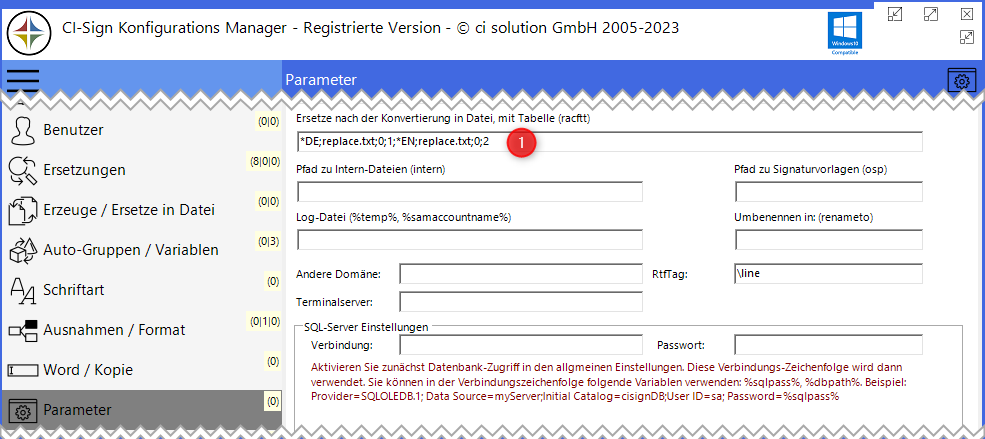
*DE;replace.txt;0;1;*EN;replace.txt;0;2 (1)
Ersetzt nach der Konvertierung in Vorlagen die mit DE enden in Datei “replace.txt” Spalte 0 durch 1.
Ersetzt nach der Konvertierung in Vorlagen die mit EN enden in Datei “replace.txt” Spalte 0 durch 2.
Wenn Sie CI-Sign innerhalb CI-Cloud verwenden, müssen Sie die TEXT Datei! im CSV Format unter CSV Ersetzungen im Portal hochladen.
Pfad zu Intern-Dateien:
/intern:\\Server\Netshare - Abweichender Pfad für Spezialvariablen-Datei (sollte unterhalb von Netlogon sein! wg. async. Anmeldung)
Pfad zu Signaturvorlagen:
/osp:Signatures – OtherSignaturePath - Signaturpfad auf anderen Wert einstellen
Umbenennen in:
/renameto:_@@sAMAccountName – Benennt die Signaturen nach dem erstellen um!
Logdatei:
Anderer Pfad inkl. Dateiname für Log Files. Es können Platzhalter verwendet werden.
RTFTag: /RtfTag:\par - mögliche optionale Angabe des RTF Tags für Zeilenumbruch.
Durch automatisches Erstellen der RTF Dateien aus Outlook heraus wird bei Verwendung von "br" Tags in der HTML Datei bei der Konvertierung in das RTF Format der Parameter "\line" verwendet.
Wird nun ein anderer Parameter für den Zeilenumbruch in der RTF angegeben, kann dieser über den Parameter angegeben werden.
Beachten Sie, dass unser Standard \\line ist.
Domain: /Domain:CI-SERVER Optionale Möglichkeit um z.B. in Novell-Netzwerken auf das Active Directory oder um gezielt auf eine andere Domäne zuzugreifen.
SQL-Server Einstellungen
Hierzu aktivieren Sie unter Allgemein die Option: Verwende Datenbank. Innerhalb der Datenbankfunktion wird nun die angegebene Verbindungszeichenfolge verwendet. Sie können %dbpath% und %sqlpass% als Variablen verwenden. Beachten Sie, dass wir bei Datenproblemen (meist Berechtigungsfehler keinen Support leisten können)
Abweichende Active-Directory Einstellungen
Ist für andere LDAP Authentifizierungen vorgesehen. Sollte nur verändert werden, wenn DEFINITIV Bedarf und entsprechendes Know-How vorliegt. Fragen Sie hier ggf. bei uns nach.
Tragen Sie User und Passwort ein…
Bei Type z.B. eine 1…siehe
https://docs.microsoft.com/de-de/dotnet/api/system.directoryservices.authenticationtypes?view=netframework-4.8

Bei Key tragen Sie sAMAccountName ein.